
(画像をクリックすると拡大される。以下、同様。)










以下にデータファイルが取り扱いやすいよう,またソフトウェアを簡単に削除できるよう,インストーラを使用せずにGNUPLOTを利用するための手順を示す。なお,対象とするOSはwindowsのみである。
※ Macintoshへのインストールは少々ハードルが高いので推奨しない。どうしてもインストールしたいということであれば,このサイトあたりが参考になる。
※ 以下でGNUPLOTのバージョンは5.2.8を最新の5.4.2と読みかえること。

(画像をクリックすると拡大される。以下、同様。)










※ 上記手順でGNUPLOTを使えるようになる。GNUPLOTはパソコンにはインストールされていないので,必要なくなったら今回作成されたフォルダ「gnuplot」を削除すればよい。7-Zipはアプリとしてインストールされているので,必要なければ「設定」→「アプリ」から削除してよい。
ここではごく簡単な使い方を説明する。詳しい使い方は書籍や web site を参考にすること。
このソフトウェアは、多くの windows や macintosh のソフトウェアが主にマウスを使って操作するのと異なり、基本的にキーボードからコマンド(命令)を入力することで操作する。なお、過去に入力したコマンドは上下の矢印キーを使って呼び出すことができる。キーボードからの入力を省略できるので活用すると良い。
plot コマンドを使う。例えば「plot x**2」で放物線が描画できる。sin や cos などの数学関数を使うこともできる。「log」は自然対数(底がネイピア数e)であり、常用対数(底が10)は「log10」である。なお、「plot x**2」は下図のように「p x**2」と省略可。以下同様。





・グラフ上で右クリックし、離してからカーソルを移動させると矩形の領域が表示される。そこで左クリックするとその領域が拡大される。
splot コマンドを使う。例えば「splot sin(x)*cos(y)」と入力する。表示されたグラフを左クリックしたままマウスのカーソルを動かすと視点が移動する。中クリックしたままマウスのカーソルを上下に動かすとz軸が拡大・縮小され、左右に動かすと図全体が拡大・縮小する。右クリックしたままマウスのカーソルを動かすとz軸の角度がかわる。


以下に異なる表現の例をあげる。左図が入力するコマンドである。


 3回のプロットの結果が下図。
3回のプロットの結果が下図。


 3回のプロットの結果が下図。
3回のプロットの結果が下図。


以前入力したコマンドは(一度終了して新たに起動した場合でも)矢印キーを使えば呼び出すことができる。しかし、何度も同じコマンドを入力するのは面倒である。GNUPLOTはコマンドをファイルに保存して、それを読み込むことで実行する機能がある。コマンドを書いたファイルはメモ帳などを使って作成し(左図)、「wgnuplot.exe」のあるフォルダに保存しておく。「load」コマンドを使って読み込む(中図)と右図のように表示される。



plot または splot を実行すると、x,y,z軸の範囲は自動的に適当な設定がなされる。この範囲は以下のような「set xrange(yrange, zrange)」コマンドを使うことで変更できる。範囲の設定はひとつの軸だけでもよいし、複数の軸を設定してもよい。



下図に示すアイコンをクリックすると、グラフが画像ファイルに保存される。画像ファイルの書式としては、PNG、PDF、SVG、EMFが選択できる。なお、コマンドを入力すればその他の書式での保存も可能である。
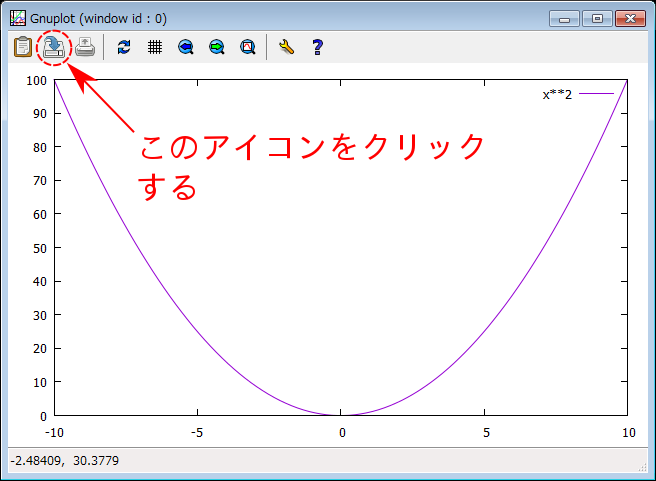
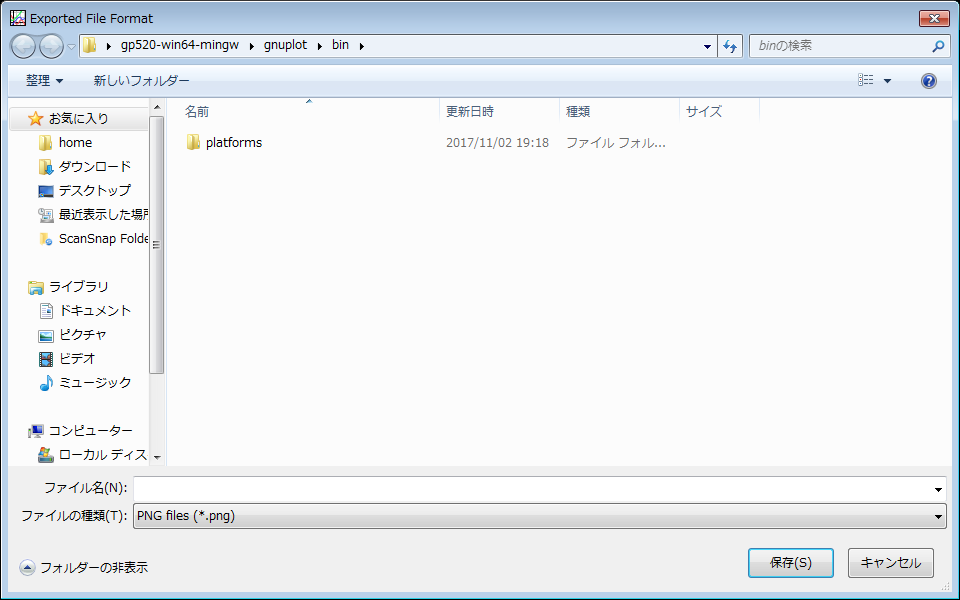
ここまでは関数のプロットについて説明してきたが、GNUPLOT にはデータファイルをプロットする機能もある。データは、2次元なら2列、3次元なら3列にならべる。例えばこのデータ(右クリックして「対象をファイルに保存(A)...」し、wgnuplot.exeと同じフォルダにコピーする)をプロットするには下図にようにすればよい。


GNUPLOTにはデモが用意されている。左図のように入力するとデモが開始される。「'」を忘れずに入力すること。右図のように表示されるので次のデモを見るなら「OK」を、中止するなら「Cancel」をクリックする。


GNUPLOTの情報を掲載したサイトは星の数ほどあるので、自分にあったサイトを見つけて参考にするとよい。ひとつだけ、新潟工科大の竹野研のページを推薦しておく。上級レベルのサイトだがマニュアルの日本語訳や、新機能などを含む詳細な情報(「情報やメモ」)が掲載されている。
グラフ作成ソフトである GNUPLOT を説明した。線や面を描く例しかあげなかったが、他にも様々な種類のグラフや図を描くことができる。比較的軽量な(さくさく動く)ソフトウェアであり手軽に使えるので、いろいろな場面で様々な使い方を試してもらいたい。